Wel of niet automatisch met wifi verbinden?
Artikel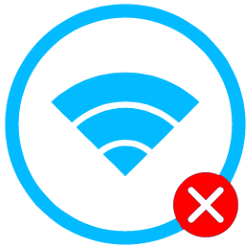
Je toestel maakt automatisch verbinding met wifi-netwerken die het kent. Dat lijkt handig, maar is niet altijd veilig.
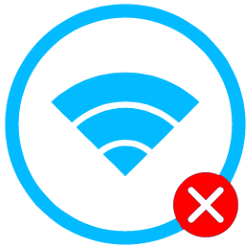
Automatisch verbinden met wifi
Telefoons, tablets en computers verbinden automatisch met wifi-netwerken waarvan ze de gegevens onthouden. Dat is handig thuis, maar minder veilig op openbare plekken. Je toestel kan dan verbinding maken met een onbekend netwerk. Zet daarom automatisch verbinden uit voor netwerken buitenshuis. Heeft je toestel al verbinding met een bekend netwerk, zoals in een koffiezaak? Dan kan je het wifi-netwerk vergeten.
Niet automatisch verbinden met wifi (Samsung)
Zet automatisch verbinden uit op een Samsung-toestel:
- Tik op Instellingen.
- Tik op Verbindingen.
- Tik op Wi-Fi.
- Tik op het wifi-netwerk.
- Voer indien nodig het wachtwoord in.
- Zet het schuifje bij 'Automatisch opnieuw verbinden' uit.
Je toestel maakt nu niet meer automatisch verbinding. Volgende keer moet je het wifi-netwerk zelf kiezen.
Automatisch verbinden met wifi uitzetten (iPhone)
Zorg dat je iPhone of iPad niet automatisch verbindt met wifi:
- Tik op Instellingen.
- Tik op Wifi.
- Tik op het verbonden wifi-netwerk.
- Zet het schuifje bij 'Verbind automatisch' uit.
Je toestel verbindt niet meer vanzelf met dit netwerk.
Automatisch verbinden met wifi uitzetten (Windows)
Schakel automatisch verbinden uit op een Windows-laptop:
- Klik op het wifi-icoon in de taakbalk.
- Klik op het pijltje naast het icoon.
- Klik op het wifi-netwerk.
- Haal het vinkje weg bij Automatisch verbinden.
- Klik op Verbinding maken.
- Voer het wachtwoord in.
- Klik op Volgende.
Je toestel maakt nu niet meer automatisch verbinding. De volgende keer moet je zelf het netwerk kiezen.
Automatisch verbinden met wifi uitzetten (Mac)
Schakel automatisch verbinden uit op een MacBook:
- Klik op het Apple-logo bovenaan.
- Klik op Systeeminstellingen.
- Klik op Wifi.
- Klik op Details naast het verbonden netwerk.
- Zet het schuifje bij 'Verbind automatisch met dit netwerk' uit.
Je toestel maakt nu niet vanzelf verbinding met dit netwerk. Wil je later toch verbinden? Kies het dan handmatig in de lijst met netwerken.
Ben je geholpen met dit artikel?
Laat weten wat je van dit artikel vond, daarmee help je de redactie van Digidak+ én andere gebruikers van de website.
Meer over dit onderwerp
Bekijk meer artikelen met de categorie:
Meld je aan voor de nieuwsbrief van Digidak+
Elke maand duidelijke uitleg en leuke tips over de digitale wereld. Gratis en zomaar in je mailbox.